اتبع واحدةً من التعليمات الموجودة في الأسفل لإنشاء قاعدة بيانات لووردبريس، وحساب مستخدم إن كنت تثبت ووردبريس على خادم الويب الخاص بك.
إنشاء قاعدة بيانات باستخدام لوحة التحكم Plesk
إذا كنت تريد تثبيت ووردبريس يدويًا وكانت الاستضافة خاصتك توفر لوحة التحكم Plesk، فعليك اتباع التعليمات التالية لإنشاء قاعدة البيانات:
- سجل دخول للوحة التحكم Plesk.
- اضغط على Databases في منطقة Custom Website من صفحة Websites & Domains.
- اضغط على Add New Database وغير اسم قاعدة البيانات إن أردت، ثم أنشئ مستخدمًا لقاعدة البيانات من خلال ملء بياناته والضغط على ok لتكون أنجزت المهمة.
إنشاء قاعدة بيانات باستخدام لوحة التحكم cPanel
تستطيع اتباع التعليمات البسيطة التالية لإنشاء اسم مستخدم وقاعدة بيانات لووردبريس إذا كانت الاستضافة خاصتك توفر لوحة التحكم cPanel. يمكنك إيجاد مجموعة أوسع من التعليمات حول كيفية استخدام cPanel لإنشاء قاعدة البيانات والمستخدم في المقال استخدام cPanel، كما يلي:
- سجل دخول للوحة التحكم cPanel.
- اضغط على أيقونة MySQL Database Wizard ضمن قسم Databases.
- أنشئ قاعدة بيانات في الخطوة الأولى بإدخال اسم قاعدة البيانات، ثم اضغط على Next Step.
- أنشئ في الخطوة الثانية مستخدمًا لقاعدة البيانات بإدخال اسم المستخدم وكلمة مروره، وتأكد من قوة كلمة المرور، ثم اضغط على Create User.
- اضف المستخدم لقاعدة البيانات في الخطوة الثالثة واضغط على خيار All Privileges، ثم اضغط على Next Step.
- املأ الحقول hostname وusername وdatabasename وpassword في الخطوة الرابعة بالاعتماد على القيم من الخطوات السابقة، وانتبه أن hostname يكون عادةً localhost.
إنشاء قاعدة بيانات باستخدام phpMyAdmin
تستطيع اتباع التعليمات التالية لإنشاء قاعدة بيانات واسم مستخدم لها إن كانت استضافتك توفر phpMyAdmin. إن كنت تعمل على حاسوبك فتستطيع تثبيت phpMyAdmin على معظم توزيعات لينكس.
اقتباسملاحظة: هذه التعليمات مكتوبة لإصدار phpMyAdmin 4.4 لذا يمكن أن تظهر واجهة المستخدم مختلفةً قليلًا في الإصدارات اللاحقة.
أنشئ أولًا قاعدة بيانات في حال عدم وجود واحدة مرتبطة بووردبريس ضمن القائمة الموجودة على يسار الشاشة.
اختر اسم قاعدة بيانات ووردبريس الخاصة بك: يمكنك استخدام الاسم wordpress أو blog، لكن معظم الاستضافات (خصوصًا المشتركة) تفرض عليك بادئةً لاسم قاعدة البيانات وبعدها إشارة '_'. حتى إن عملت على حاسوبك ننصحك بالتحقق من متطلبات الاستضافة لكي لا تواجهك أي مشاكل عند نقل قاعدة البيانات من حاسوبك إليها. ادخل اسم قاعدة البيانات الذي تريد في حقل Create Database، ثم اختر المجموعة collation المناسبة للغة الموقع، وفي معظم الحالات من الأفضل اختيار أحد مجموعات "utf8_" وإذا كنت لا تستطيع إيجاد اللغة المناسبة لك، فاختر "utf8mb4generalci". (المرجع: 1).
اضغط ثانيًا على أيقونة phpMyAdmin في الزاوية العلوية اليسرى للعودة للصفحة الرئيسية، ثم اضغط على Users. يجب عليك إنشاء مستخدم في حال عدم وجود مستخدم مرتبط بقاعدة البيانات السابقة.
- اضغط على Add user.
-
اختر اسم المستخدم (
wordpressاسم جيد) وادخله ضمن الحقل User name، وتأكد من أنك اخترت Use text field من القائمة المنسدلة. - اختر كلمة مرور قوية (يجب أن تتضمن تشكيلةً من الأحرف اللاتينية بالحجم الكبير والصغير والأرقام والرموز)، ثم أدخلها ضمن حقل Paswword. وتأكد من أنك اخترت Use text field من القائمة المنسدلة، ثم أعد إدخال كلمة المرور في حقل Re-type.
- احفظ اسم المستخدم وكلمة المرور الذين اخترتهما في مكان آمن.
- ابقِ على جميع الخيارات أسفل Global privileges كما هي بحالتها الافتراضية.
- اضغط على Go.
- عد إلى صفحة Users واضغط على أيقونة Edit privileges للمستخدم الذي أنشأته.
- اختر قاعدة البيانات التي أنشأتها ضمن قسم Database-specific privileges من القائمة المنسدلة أسفل Add privileges to the following database، ثم اضغط على Go.
- سوف يُعاد تحديث معلومات الصفحة مع الصلاحيات التابعة لقاعدة البيانات. اضغط على Check All لاختيار جميع الصلاحيات، ثم اضغط على Go.
- انتبه إلى اسم المُضيف الظاهر في أعلى الصفحة بعد كلمة Server طبعًا بعد انتهاء الصفحة من التحميل بعد الخطوة السابقة. عادةً يكون localhost.
إنشاء قاعدة بيانات باستخدام MySQL Client
تستطيع إنشاء قواعد بيانات ومستخدمين MySQL بسرعة وسهولة من خلال تشغيل mysql من shell، يظهر في الأسفل سياق العملية، حيث ما هو بعد إشارة $ عبارةً عن الأوامر البرمجية.
$ mysql -u adminusername -p Enter password: Welcome to the MySQL monitor. Commands end with ; or \g. Your MySQL connection id is 5340 to server version: 3.23.54 Type 'help;' or '\h' for help. Type '\c' to clear the buffer. mysql> CREATE DATABASE databasename; Query OK, 1 row affected (0.00 sec) mysql> GRANT ALL PRIVILEGES ON databasename.* TO "wordpressusername"@"hostname" -> IDENTIFIED BY "password"; Query OK, 0 rows affected (0.00 sec) mysql> FLUSH PRIVILEGES; Query OK, 0 rows affected (0.01 sec) mysql> EXIT Bye $
يُظهر المثال السابق ما يلي:
- أن مُستخدم الجذر root هو أيضًا adminusername. اختيار حساب مختلف عن الجذر ليكون مدير mysql أفضل وأكثر أمانًا.
- أنت تُقلص احتمالات تعرضك للاختراق في كل مرة تُخفض استخدامك فيها لحساب الجذر، حيث يعتمد الاسم الذي تستخدمه على الاسم الذي أسندته بصفة مدير لقاعدة البيانات باستخدام mysqladmin.
- إن wordpress أو blog هي قيم جيدة لتكون مكان databasename بصفة اسم لقاعدة البيانات.
- يمكنك استخدام wordpress بصفته اسمًا للمستخدم wordpressusername، لكن عليك أن تعلم أنه سيكون علني للجميع طالما أنك استخدمته هنا.
- تكون قيمة hostname هي عادةً localhost. إن كنت لا تعلم ما هي القيمة، فعليك التحقق من مدير النظام لديك إن لم تكن أنت هو المدير؛ أما إن كنت المدير، فعليك استخدام حساب غير حساب الجذر لإدارة قاعدة البيانات.
- يجب أن تكون قيمة كلمة المرور password صعبة التكهن وتتضمن تشكيلةً من الأحرف اللاتينية والأرقام والرموز. عليك استخدام أول حرف من كل كلمة واردة في جملة طويلة لتفادي استخدام كلمة شائعة في أحد القواميس.
تجنب كتابة القيم السابقة في نفس النظام الذي يستخدمها لحماية بيانات أخرى وبنفس الوقت عليك تذكر قيم databasename وwordpressusername وhostname وpassword، لذلك استخدمهم مباشرةً في ملف wp-config.php حتى لا تضطر لحفظهم في مكان غير آمن.
إنشاء قاعدة بيانات باستخدام DirectAdmin
- إن كنت مستخدمًا متكررًا لحساب استضافة بموقع واحد، فتستطيع تسجيل الدخول ثم الضغط على MySQL Management، وإن كنت لا تستطيع العثور على الخيار السابق، فغالبًا يجب على الاستضافة تعديل حزمتك لتفعيل MySQL، ثم تابع الخطوة 3.
- إذا كان حسابك Reseller، فسوف يحتاج المدير للضغط على User Level، لكن أولًا عليه الدخول بصفة Reseller إذا كان النطاق المطلوب هو النطاق الرئيسي لحساب Reseller، أو التسجيل بصفة مستخدم إذا كان النطاق ليس الرئيسي. إذا كان النطاق رئيسيًا، فعند الدخول اضغط على User Level؛ أما إذا كان غير رئيسي فعند الدخول، فاضغط على MySQL Management.
إن كنت لا تستطيع العثور على الخيار السابق فعليك العودة لحساب Reseller أو المدير وتعديل MAnage user package، أو Manage Reseller package لتفعيل MySQL.
- اضغط ضمن MySQL Management على Create new database، حيث يطلب منك إضافة لاحقتين لقاعدة البيانات واسم مستخدم لها. ولتحقيق أعلى درجات الأمان، استخدم مجموعتين مختلفتين من الأحرف كل منها بطول 4-6 محارف، ثم استخدم زر توليد كلمة المرور لتوليد كلمة مرور قوية من 8 أحرف. اضغط على Create ليظهر لك في الصفحة التالية ملخص عن قاعدة البيانات واسم المستخدم وكلمة المرور واسم المضيف، وانسخ المعلومات السابقة مع إلصاقها في ملف wp-config.php.
ترجمة -وبتصرف- للمقال Creating Database for WordPress من موقع ووردبريس.


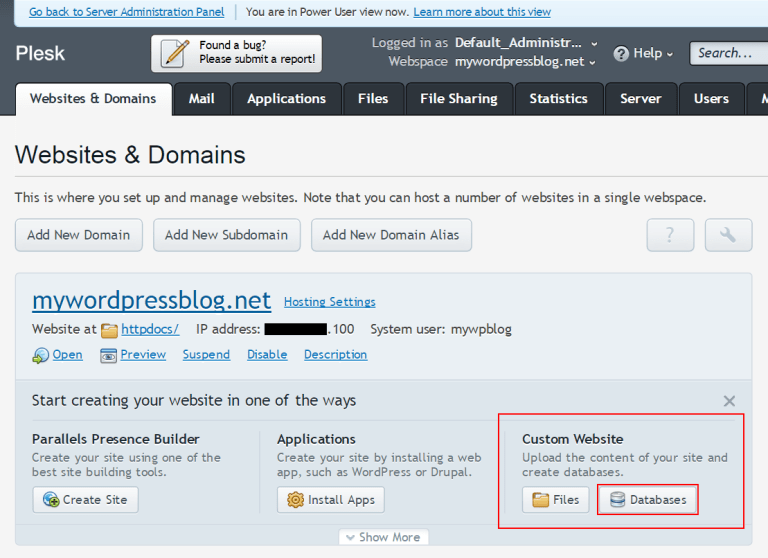
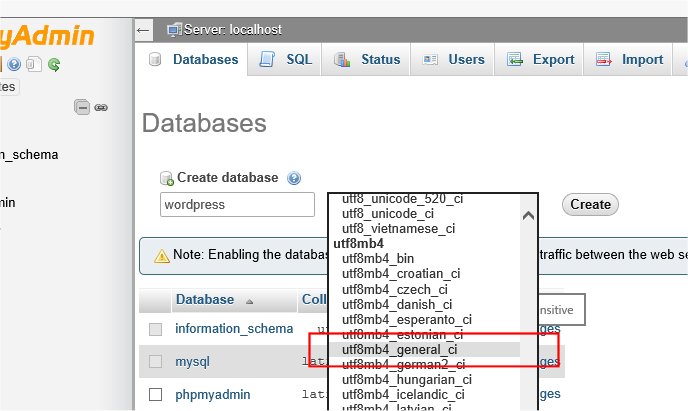
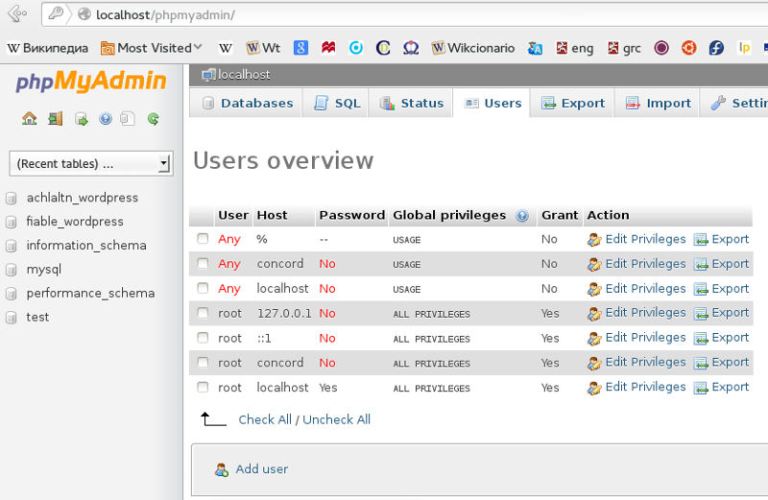







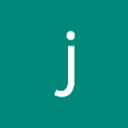



أفضل التعليقات
لا توجد أية تعليقات بعد
انضم إلى النقاش
يمكنك أن تنشر الآن وتسجل لاحقًا. إذا كان لديك حساب، فسجل الدخول الآن لتنشر باسم حسابك.